Você está cansado de apertar os olhos para uma tela pequena de telefone ou laptop durante apresentações ou noites de cinema? Bem, há uma solução simples – o Belkin Miracast! Este dispositivo permite que você transmita sem fio sua tela favorita do seu telefone, tablet ou laptop para uma tela de TV maior sem cabos ou tamanhos de tela limitados. Este poderoso dispositivo permite que você compartilhe sua tela sem fio, resultando em uma experiência de visualização perfeita e agradável.
Este artigo fornecerá instruções completas sobre como configurar e usar Miracast da Belkin em sua casa ou escritório. Então sente-se, relaxe e deixe-nos guiá-lo através deste dispositivo incrível que transformará sua experiência visual.
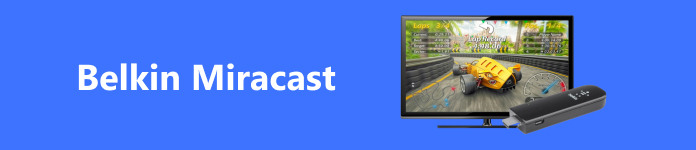
- Parte 1. O que é o adaptador de vídeo Belkin Miracast
- Parte 2. Como configurar e usar o Belkin Miracast
- Parte 3. Bônus: a melhor maneira de espelhar seu telefone no PC
- Parte 4. Perguntas frequentes sobre o adaptador de vídeo Belkin Miracast
Parte 1. O que é o adaptador de vídeo Belkin Miracast
O adaptador de vídeo Belkin Miracast é um dispositivo novo e revolucionário que permite transmitir vídeo do seu telefone, laptop ou tablet para uma tela maior ou projetor sem fios ou cabos. Este adaptador é uma ponte entre seus dispositivos móveis e a TV. Ele permite que você espelhe sua tela com facilidade e suavidade. Ao usar uma conexão sem fio entre seus dispositivos, o objetivo é reduzir a confusão e eliminar a necessidade de cabos.
Suponha que você tenha uma apresentação do PowerPoint em seu laptop que deseja exibir em uma tela maior. Nesse caso, você pode conectar facilmente o adaptador de vídeo Belkin Miracast ao computador e espelhar o conteúdo na TV ou na tela do projetor. Este adaptador é fácil de configurar e usar, permitindo que você comece a transmitir seu conteúdo preferido sem demora.
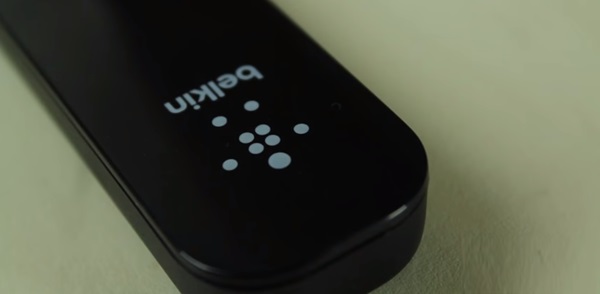
Parte 2. Como configurar e usar o adaptador de vídeo Belkin Miracast
Vamos mergulhar em como configurar o dispositivo antes de finalmente usar e aproveitar sua experiência multimídia aprimorada. Configurar esta ferramenta é moleza. Siga as etapas abaixo para entender como configurar e usar o Belkin Miracast Video Adapter. Depois, você estará pronto para começar a transmitir seu conteúdo favorito sem fio!
1º Passo Compre o adaptador de vídeo Belkin Miracast e retire-o da caixa para se familiarizar com seus componentes. Depois, conecte o adaptador de vídeo a uma porta HDMI da sua TV ou projetor e conecte o cabo de alimentação ao adaptador.

2º Passo Ligue sua TV ou projetor e selecione a fonte de entrada à qual o adaptador está conectado. No seu dispositivo móvel, ative o recurso de espelhamento de tela no menu de configurações e selecione o adaptador de vídeo Belkin Miracast na lista de dispositivos disponíveis.
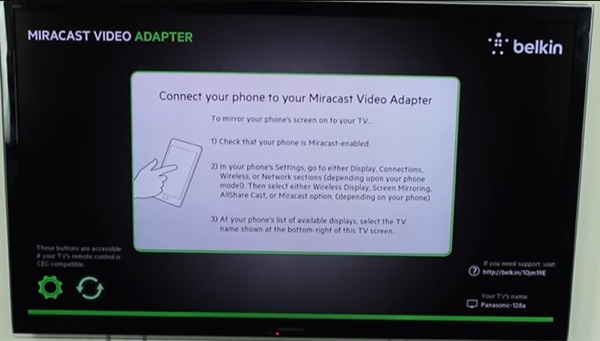
3º Passo Assim que o seu dispositivo estiver conectado ao adaptador, a tela do seu dispositivo móvel será compartilhada na TV ou na tela do projetor. Você pode transmitir seu conteúdo preferido, como vídeos, fotos ou uma apresentação do PowerPoint, do seu dispositivo móvel para uma tela maior.
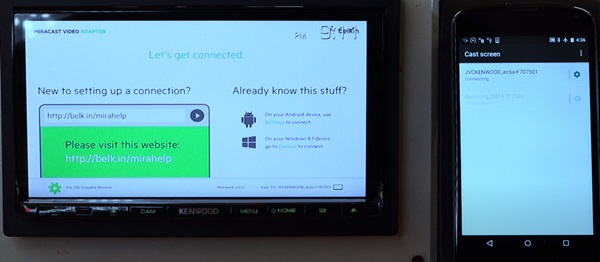
4º Passo Para desconectar o adaptador, desative o recurso de espelhamento de tela do seu dispositivo móvel ou desconecte o adaptador da porta HDMI.
Parte 3. Bônus: a melhor maneira de espelhar seu telefone no PC
Se você deseja espelhar seu telefone para um PC, recomendamos usar Espelho de telefone Apeaksoft. É um software poderoso que pode transmitir a tela do seu telefone para o seu PC; Ele ajuda a controlar a tela do seu computador usando o seu telefone. Usando sua interface amigável, o Apeaksoft Phone Mirror permite que você espelhe facilmente a tela do seu telefone para o seu PC em tempo real, quer você tenha um iPhone ou um dispositivo Android. Ele oferece a opção de conectar sem fio o seu telefone ao seu PC usando Wi-Fi ou USB, dando a você flexibilidade para escolher o método mais conveniente para suas necessidades.
Além disso, o Apeaksoft Phone Mirror fornece recursos adicionais, como tirar capturas de tela da tela do seu telefone, gravar a atividade da tela do seu telefone e até mesmo gerenciar os arquivos e aplicativos do seu telefone diretamente do seu PC. As ferramentas se tornam mais valiosas com seu processo de configuração simples. Ele fornece um tutorial e um guia passo a passo sobre como você pode se conectar com sucesso. Siga as etapas detalhadas abaixo para saber como é simples espelhar seu telefone no seu PC usando o Apeaksoft Phone Mirror.
1º Passo Baixe e abra o Apeaksoft Phone Mirror no seu computador. Então, coloque seu telefone iOS ou Android perto do seu computador. Escolha o método de conexão desejado, seja via Wi-Fi ou USB.

2º Passo Conecte seu telefone ao PC disponível usando um cabo USB se você escolher USB. Em seguida, siga as instruções na tela para ativar a depuração USB em seu telefone. Assim que a depuração USB estiver ativada, inicie o aplicativo de espelhamento de tela no seu dispositivo. Isso o ajudará através de uma conexão espelhada.
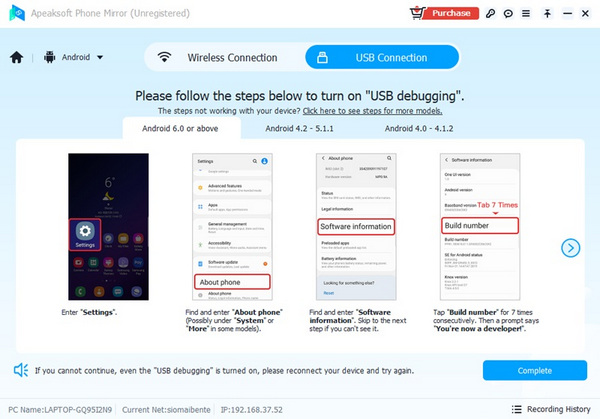
3º Passo Caso contrário, conecte seu telefone e computador à mesma rede Wi-Fi. Você pode detectar o PC disponível usando um PIN ou um código QR. Assim que o Apeaksoft Phone Mirror detectar seu telefone, clique em Comece Agora para iniciar o processo de espelhamento.
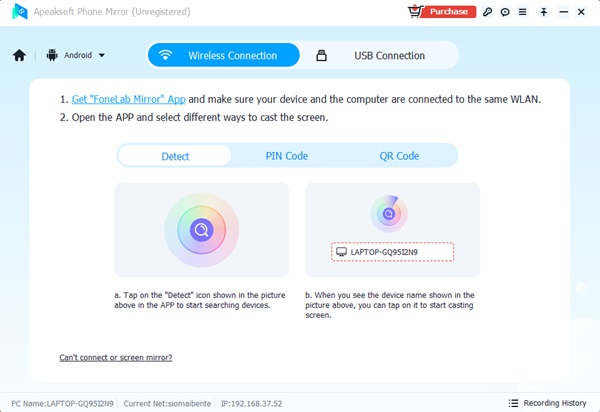
4º Passo Assim que você iniciar o espelhamento de tela, o software mostrará tudo o que aparece na tela do seu telefone. Em seguida, navegue até a área que deseja compartilhar no seu telefone. Se você deseja gravar a tela, selecione o Iniciar gravação opção ou faça uma captura de tela. Depois de compartilhar sua tela, clique no botão Disconnect botão para parar o espelhamento.
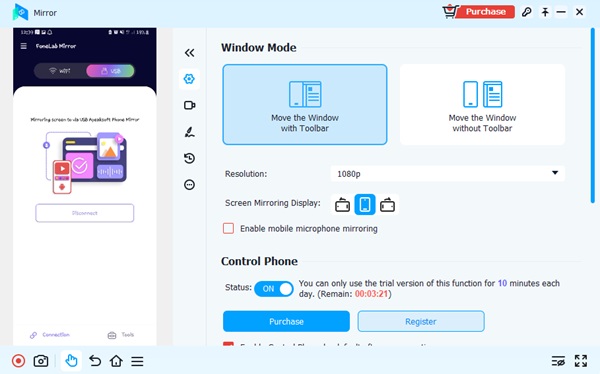
Parte 4. Perguntas frequentes sobre o adaptador de vídeo Belkin Miracast
Por que precisamos espelhar a tela do nosso telefone em um PC?
Espelhar a tela do seu telefone em um PC pode ser útil por vários motivos. Ele permite que você visualize o conteúdo do seu telefone em uma tela maior, o que pode ser valioso para apresentações ou visualização de fotos e vídeos com outras pessoas. Ele também permite que você use o teclado e o mouse do seu PC para controlar seu telefone, o que pode ser mais conveniente para digitar mensagens ou navegar no seu dispositivo.
Existe alguma diferença entre espelhar um iPhone e um dispositivo Android?
Embora o processo de espelhamento seja geralmente o mesmo para dispositivos iPhone e Android, pode haver algumas diferenças no software ou nas ferramentas específicas necessárias. Por exemplo, os dispositivos Android podem precisar de drivers adicionais instalados no seu PC, enquanto os iPhones podem usar a tecnologia AirPlay para espelhar suas telas.
Posso compartilhar um jogo ou videochamada do meu telefone para o PC usando o Belkin Miracast?
Sim, o Belkin Miracast Video Adapter permite que você compartilhe jogos e videochamadas do seu telefone para o seu PC. Quando você espelha a tela do seu telefone para o seu PC, você pode ver e controlar tudo no seu telefone, incluindo quaisquer jogos ou videochamadas que você esteja usando no momento. Isso pode ser essencial para jogar em uma tela maior ou participar de videochamadas com várias pessoas.
Conclusão
Adaptador de vídeo sem fio Belkin Miracast HDMI é uma ferramenta acessível e conveniente para espelhamento de tela. Com compatibilidade para uma ampla gama de dispositivos e suporte para resolução HD, este adaptador oferece uma experiência de visualização imersiva que não pode ser superada. Quer você esteja procurando aproveitar seus filmes e programas de TV favoritos, jogar ou fazer apresentações em uma tela maior, o adaptador Belkin Miracast torna isso muito fácil. Então, se você está procurando uma maneira de aproveitar seu conteúdo em uma tela maior sem complicações, o adaptador Belkin Miracast é essencial.




